ガイド
あなたの要件に応じて動画を調整する方法
明るさやコントラストなどの特定の側面は、ビデオをより魅力的で愛らしいものにするために不可欠ですが、Aicoosoftビデオコンバータは簡単にそれを行います。あなたはAicoosoftの助けを借りて、あなたのホームベースのビデオを微調整する方法を知りたい場合は、このガイドはあなたに大きな助けになるでしょう。
ステップ 1ビデオクリップを追加する
お使いのピーシーでAicoosoftアプリケーションを起動します。アプリケーションを開き、必要に応じて調整を行いたいビデオファイルを追加します。あなたは、トップバーから「ファイルの追加」オプションをクリックすることによってそれを行うことができます。
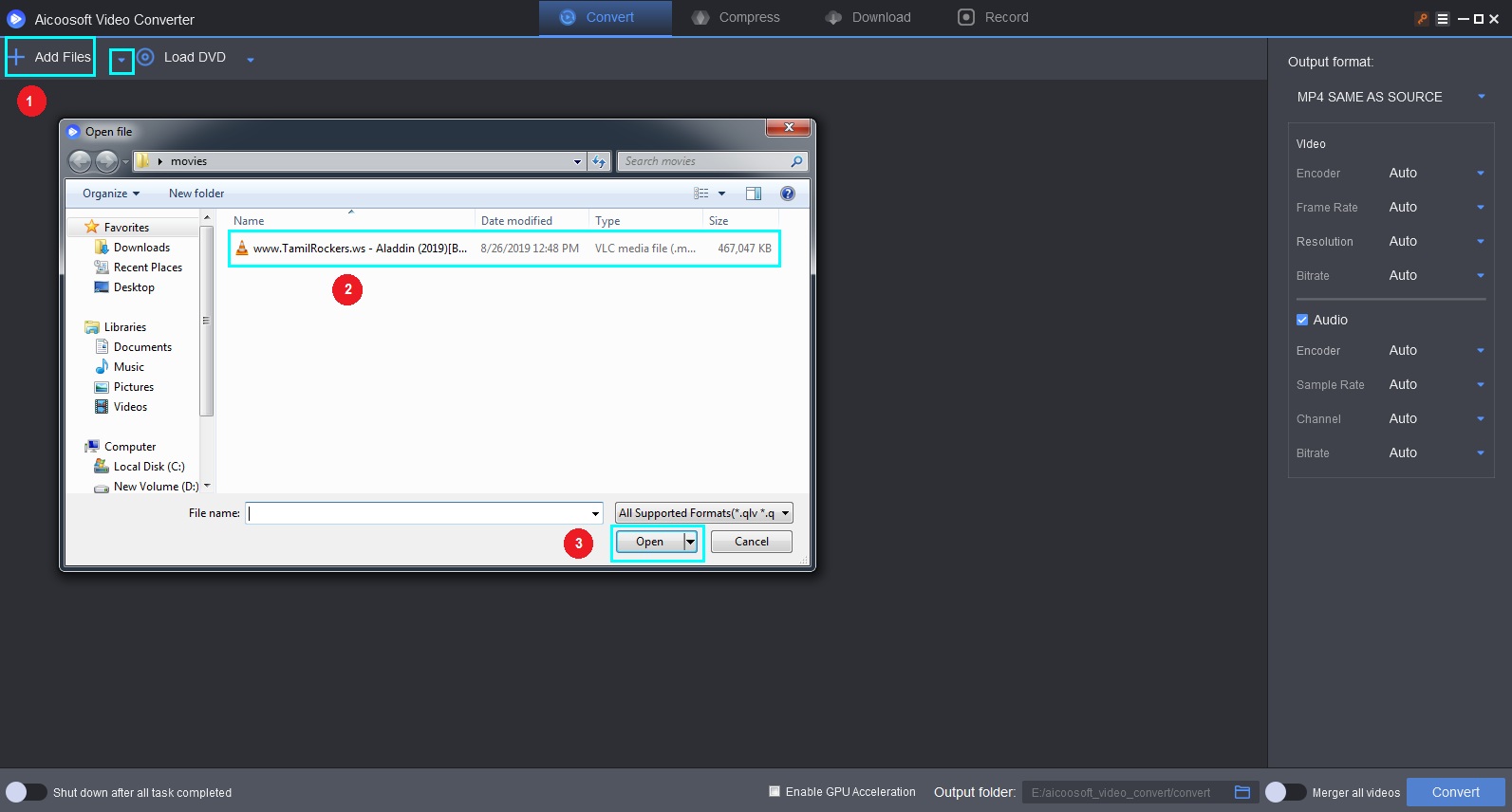
ステップ 2あなたのビデオに調整を追加する
さて、読み込むとされたビデオの下にあるハサミのアイコンをクリックします。そうすると、Aicoosoftが提供する様々なツールを紹介する新しいウィンドウが表示されます。
上から「調整」ツールを選択すると、右端の明るさ、コントラスト、色相、彩度など様々なオプションを提供してくれます。
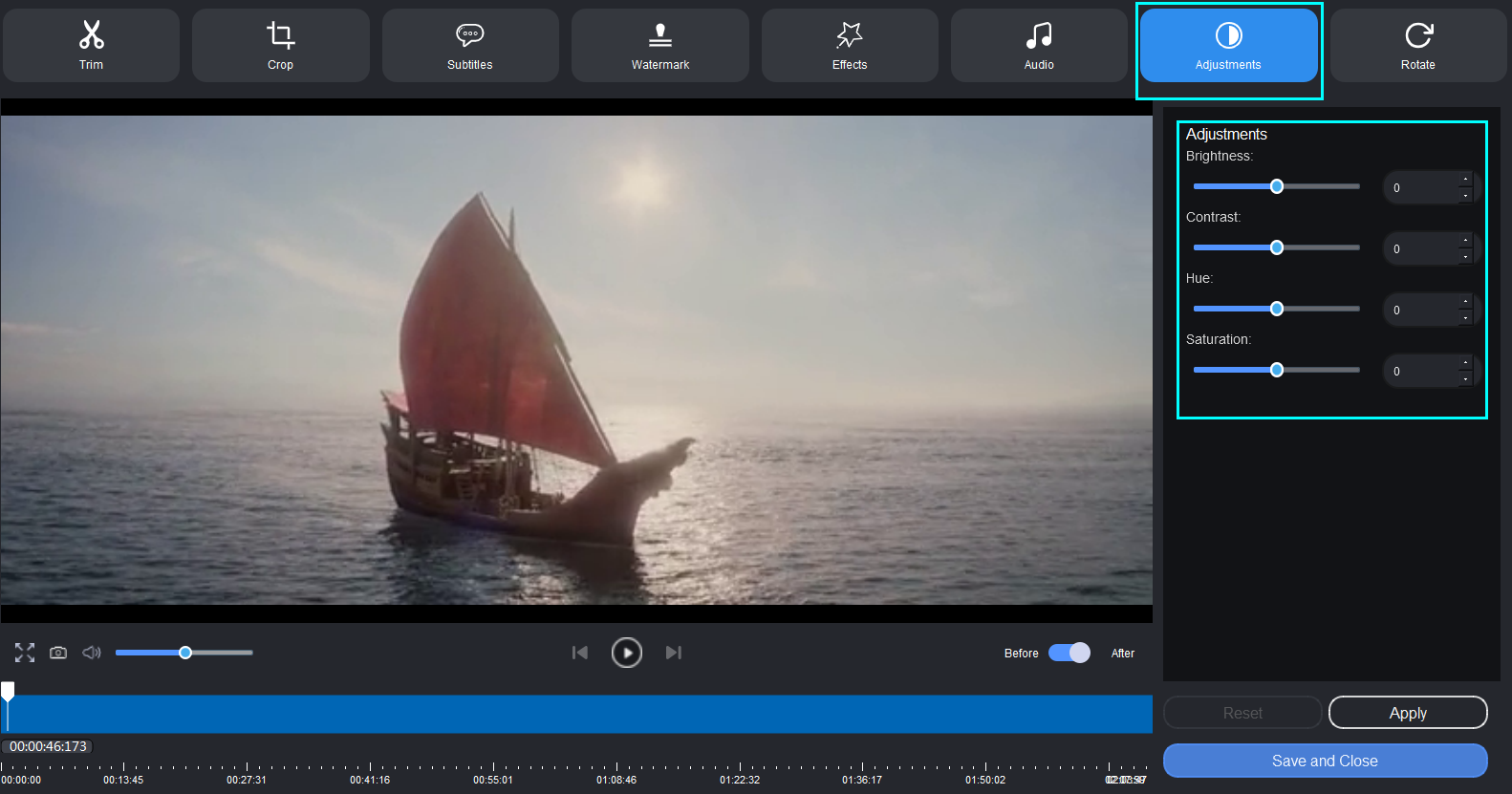
ビデオを強化するために、私はすべてのオプションに特定の調整を行いました。私は、いくつかの明るさ、コントラストの調整を追加して、ビデオクリップをカラフルにして強化しています。
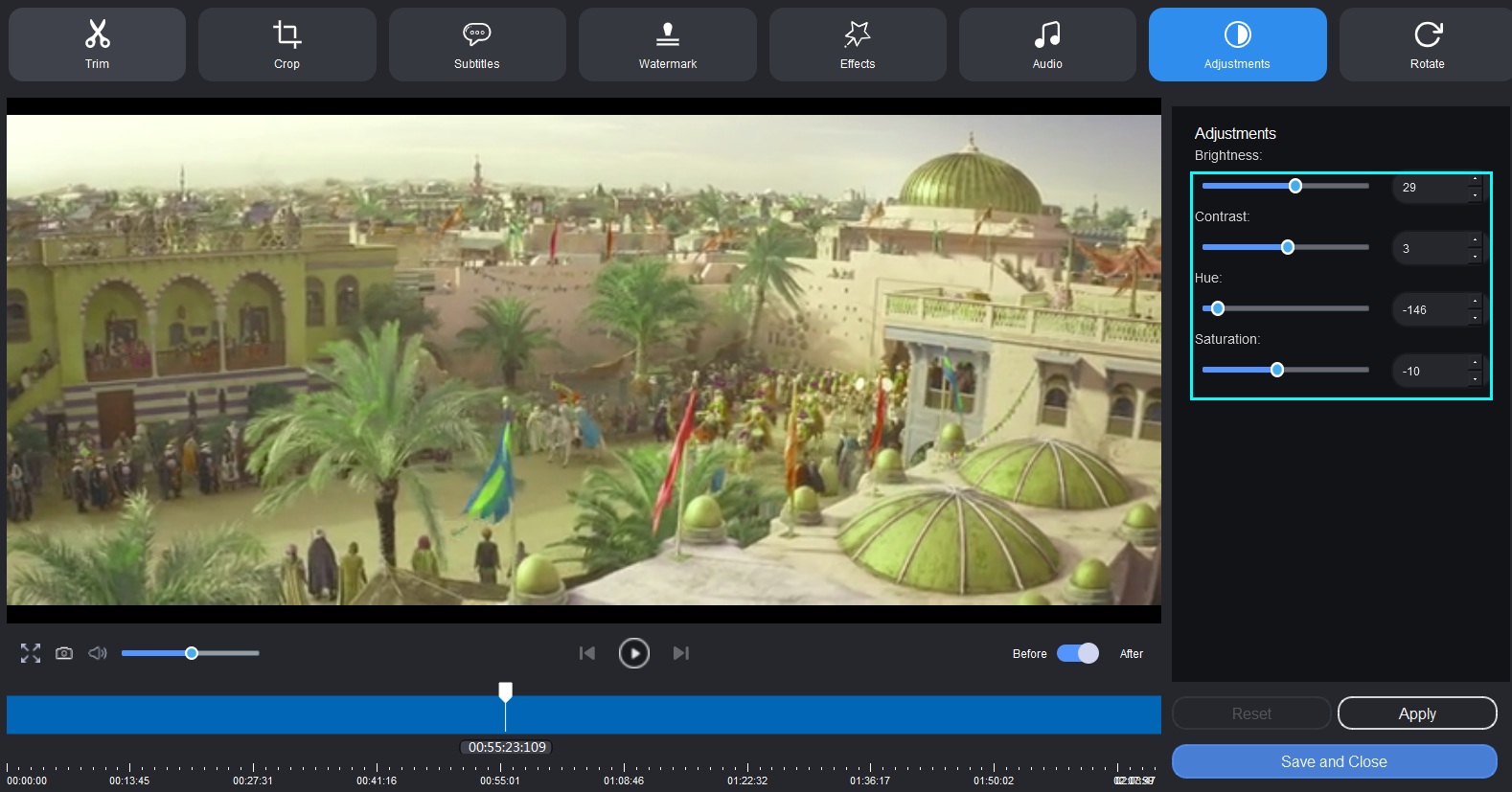
ステップ 3チューンナップ作業を完了させる
チューンナップや調整が終わったら、「適用」ボタンをクリックして完了です。保存して閉じる」をタップします。
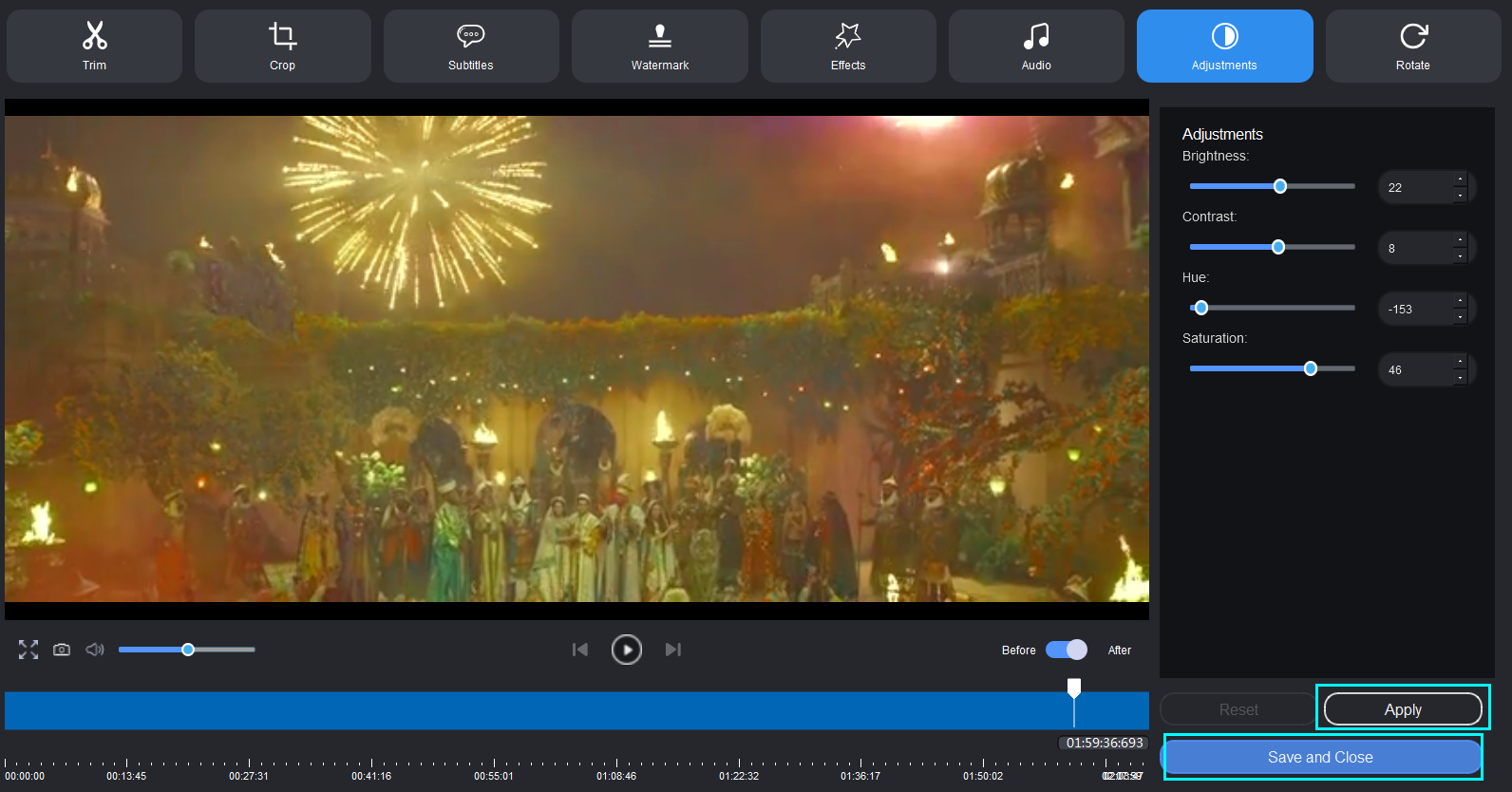
ステップ 4チューンナップ動画ファイルにアクセスする
あなたはAicoosoft動画変換がすべての最新のデータタイプをサポートしている信頼性の高い形式にビデオを変換するためにすべての設定がされています。下部の「変換」オプションをタップするだけで、わずか数秒で、「フォルダを開く」オプションをクリックすると、動画が保存されたAicoosoftフォルダに移動しますポップアップと共にステータス通知が表示されます。
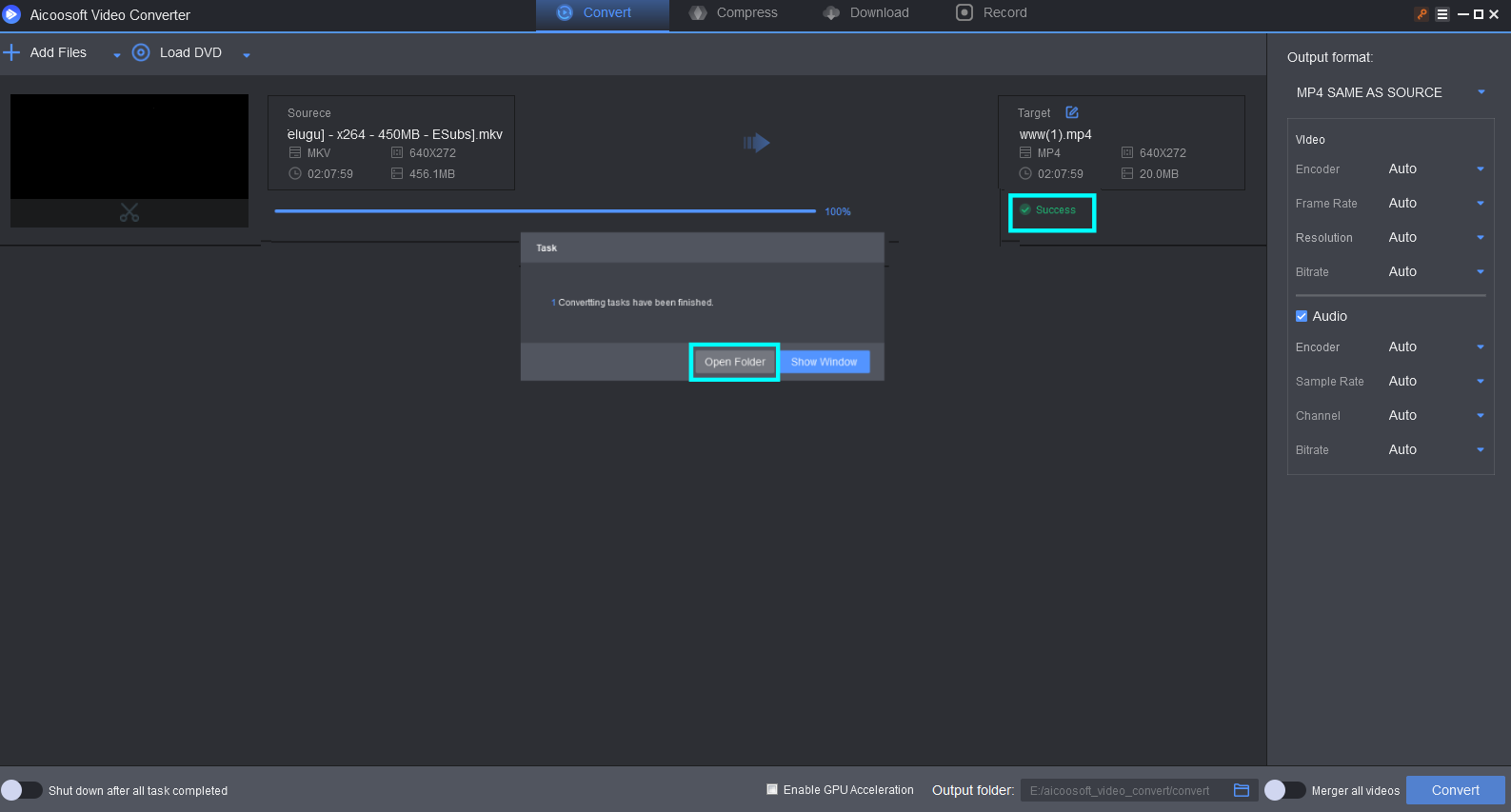

 日本語 (Japan)
日本語 (Japan)  Français (France)
Français (France)  Deutsch (Deutschland)
Deutsch (Deutschland)  English (United Kingdom)
English (United Kingdom) 

